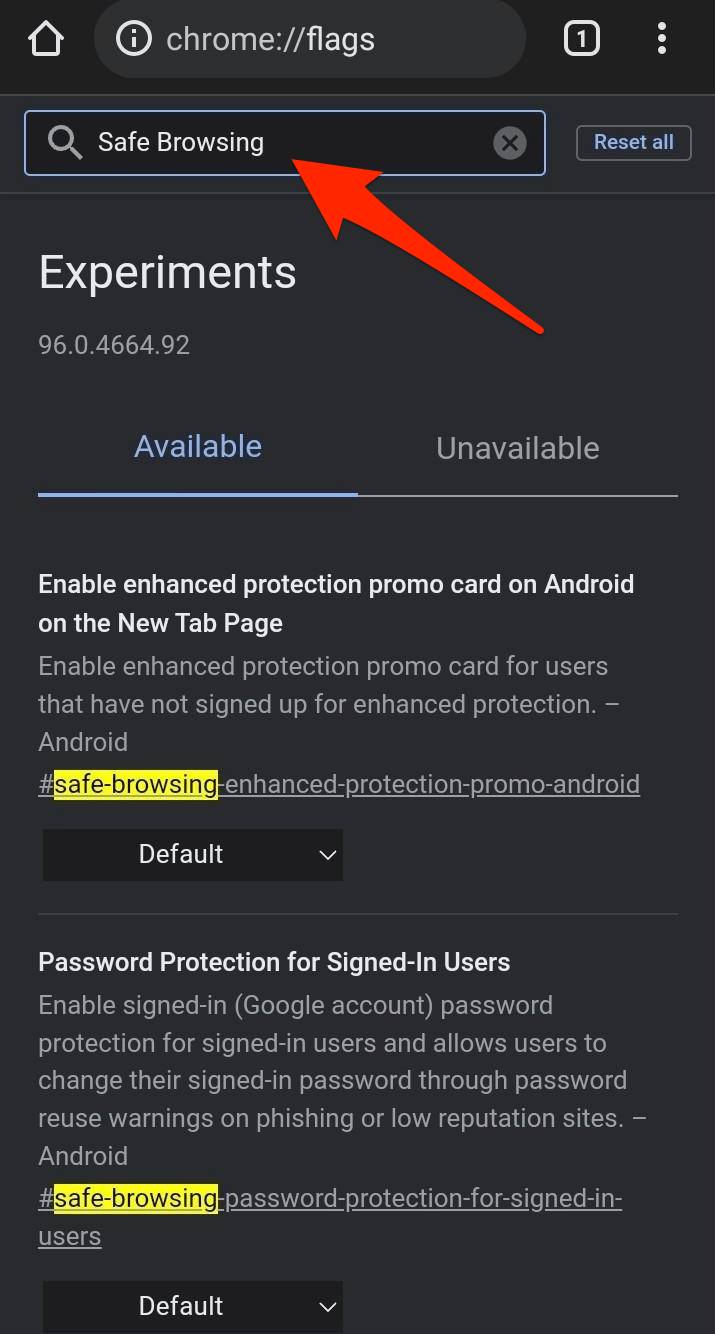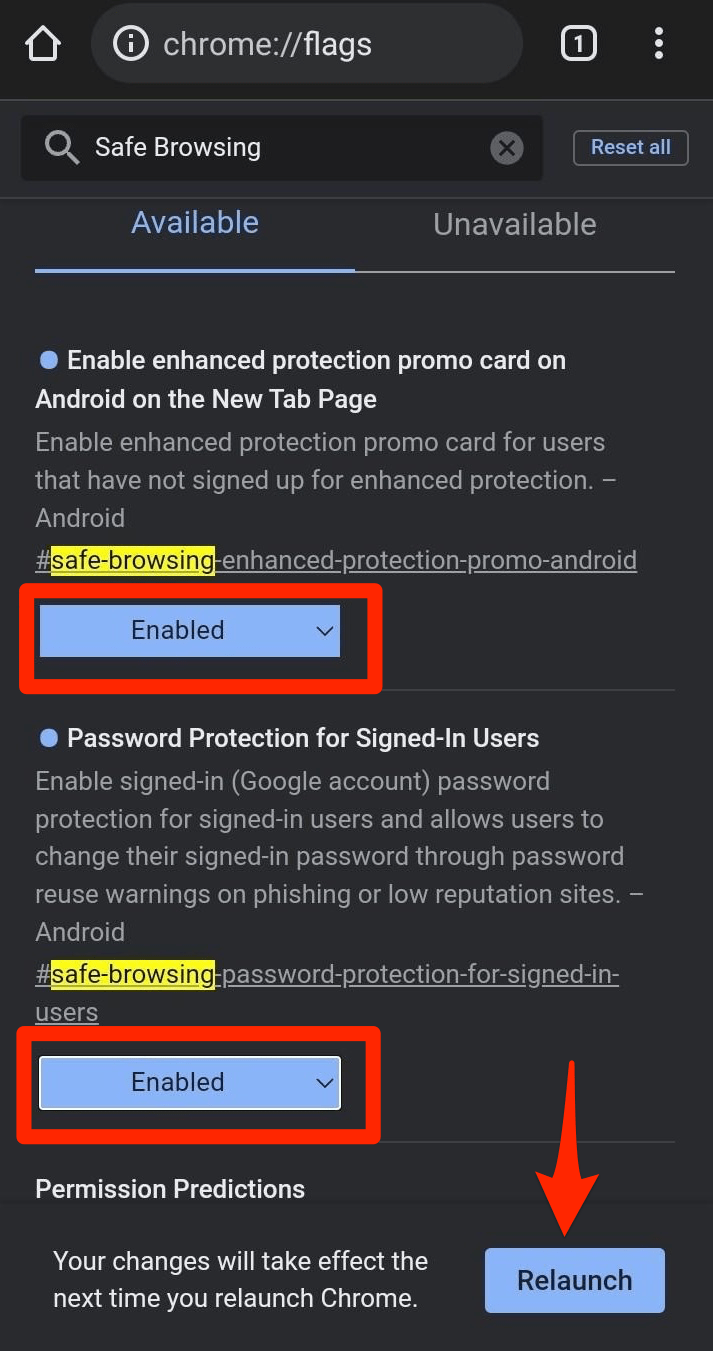Как включить безопасный просмотр в Chrome для Android?
Chrome представил фантастическую функцию просмотра, которая поможет вам безопасно избегать вредоносных сайтов. Вам нужно пройти через меню настроек, чтобы включить безопасный просмотр в Google Chrome для Android. Оттуда откройте параметр безопасности и конфиденциальности, и вы увидите возможность включить безопасный просмотр. Включите эту опцию и начните безопасный просмотр в Chrome.
Хакеры часто обманом заставляют пользователей открывать потенциально опасные веб-сайты, которые могут загружать вредоносные программы на их устройства. Настольная версия Chrome уже оснащена безопасным просмотром для защиты систем от таких вредоносных программ.
Программы для Windows, мобильные приложения, игры - ВСЁ БЕСПЛАТНО, в нашем закрытом телеграмм канале - Подписывайтесь:)
Теперь Google добавил эту функцию в версию Chrome для Android. Итак, Google Chrome для Android имеет ту же функцию безопасного просмотра, что и настольная версия.
Недавно один из моих близких друзей по незнанию открыл вредоносный веб-сайт во время просмотра веб-страниц. Затем он получил анонимные уведомления, и многие случайные веб-сайты открылись автоматически.
В результате он запаниковал и выключил телефон. Он рассказал мне о проблеме, и я предложил включить Безопасный просмотр в Chrome.
Связанный: Как просматривать сайты конфиденциально и безопасно в любом веб-браузере?
Кроме того, включение безопасного просмотра в Chrome отправляет небольшой образец подозрительных веб-страниц и загрузок для обнаружения новых угроз. Итак, вот что вам нужно сделать, чтобы включить безопасный просмотр в Google Chrome для Android.
Что такое безопасный просмотр?
Безопасный просмотр можно понимать как набор вредоносных URL-адресов для защиты данных пользователей от небезопасных веб-сайтов. Эта функция работает вместе с некоторыми дополнительными инструментами.
Google Chrome передает данные о вашем просмотре на свои серверы, включив безопасный просмотр. Хотя эта функция не имеет никаких проблем с конфиденциальностью, она позволяет более точно и динамично оценивать угрозы.
Связанный: 5+ лучших браузеров конфиденциальности для мобильных устройств и компьютеров!
Включить безопасный просмотр в настройках Chrome
Chrome позволяет выбрать уровень безопасного просмотра через настройки на устройствах Android. В этом методе вы можете легко включить безопасный просмотр из настроек.
Вот шаги, чтобы включить безопасный просмотр в Chrome для Android:
- Запустите Google Chrome для телефона Android.
- Нажмите на больше
 меню присутствует в правом верхнем углу.
меню присутствует в правом верхнем углу. - Выберите меню вкладки «Конфиденциальность и безопасность».
- Откройте вкладку Безопасный просмотр.

- Нажмите «Улучшенная защита», чтобы включить безопасный просмотр в Google Chrome для Android.

На вкладке «Безопасный просмотр» вы выбираете уровень безопасности в соответствии с вашими предпочтениями. Кроме того, если вы отключите безопасный просмотр, он все равно будет включен для некоторых сервисов Google.
Связанный: Как ужесточить настройки конфиденциальности в Chrome Android?
Включить через страницу Chrome Flags
Если вы не видите параметр для безопасного просмотра в настройках Chrome, возможно, вы используете более старую версию. Безопасный просмотр доступен в Google Chrome версии 86.0.4240.114 и выше. Поэтому обязательно обновите Chrome.
Если ваш браузер обновлен и вы не видите вкладку безопасного просмотра, проверьте флаги Chrome и включите эту опцию.
Вот шаги, чтобы включить безопасный просмотр с Chrome Flags на Android:
- Запустите Google Chrome для телефона Android.
- Введите chrome://flags в адресной строке и нажмите Enter на клавиатуре.
 Откроется страница Chrome Flags.
Откроется страница Chrome Flags. - Ищи Безопасный просмотр термин в пределах флагов Chrome.

- Включите промо-карту повышенной защиты на Android и защиту паролем для зарегистрированных пользователей.
- Нажмите на кнопку «Перезапустить».

- Проверьте вкладку «Безопасный просмотр» в настройках Chrome, как указано выше.
Он активирует безопасный просмотр на вашем Chrome Android в зависимости от вашего выбора. Как уже упоминалось, существуют различные уровни безопасного просмотра, которые вы можете выбрать.
Связанный: 7 лучших флагов Google Chrome, которые стоит попробовать!
Итог: безопасный просмотр Chrome Android
Вы также можете выбрать вариант Стандартной защиты, который включен по умолчанию. Этот подход не будет сканировать веб-сайт по черному списку Chrome в режиме реального времени, а будет сканировать его каждые 30 минут.
Google поддерживает черный список безопасного просмотра со списком вредоносных веб-сайтов по умолчанию. Список обновляется каждые 30 минут, но некоторые угрозы все же могут проскальзывать.
Безопасный просмотр в режиме реального времени передает стандартные URL-адреса с безопасным просмотром Google, чтобы распознать, вызывает ли сайт какие-либо красные флажки.
Связанный: Как включить настройки конфиденциальности и безопасности на компьютере Chrome?
Эта функция рекомендуется для всех, кто обеспокоен тем, что их учетная запись Google Chrome подвергается атакам вредоносных веб-сайтов и загрузок.
Часто задаваемые вопросы: Безопасный просмотр в Chrome Android
Мы перечислили некоторые часто задаваемые вопросы, связанные с безопасным просмотром в Chrome для Android:
Позволит ли отключение откровенного контента безопасно просматривать страницы в Google Chrome?
Нет, когда вы фильтруете непристойный контент, браузер предотвратит появление откровенного контента. Но это не обеспечивает безопасный просмотр.
Почему я не могу отключить безопасный просмотр?
Включен ли безопасный просмотр по умолчанию в Chrome для Android?
Безопасный просмотр включен по умолчанию только для новых установок. Однако вам необходимо переключиться на расширенную защиту со стандартной защиты, чтобы использовать ее наилучшим образом.
Наконец, вот рекомендуемые веб-браузеры для вашего компьютера и мобильного телефона, которые вы должны попробовать.
Если у вас есть какие-либо мысли о том, как включить безопасный просмотр в Chrome для Android?, не стесняйтесь заглянуть ниже поле для комментариев. Если вы считаете эту статью полезной, рассмотрите возможность поделиться ею со своей сетью.
Программы для Windows, мобильные приложения, игры - ВСЁ БЕСПЛАТНО, в нашем закрытом телеграмм канале - Подписывайтесь:)
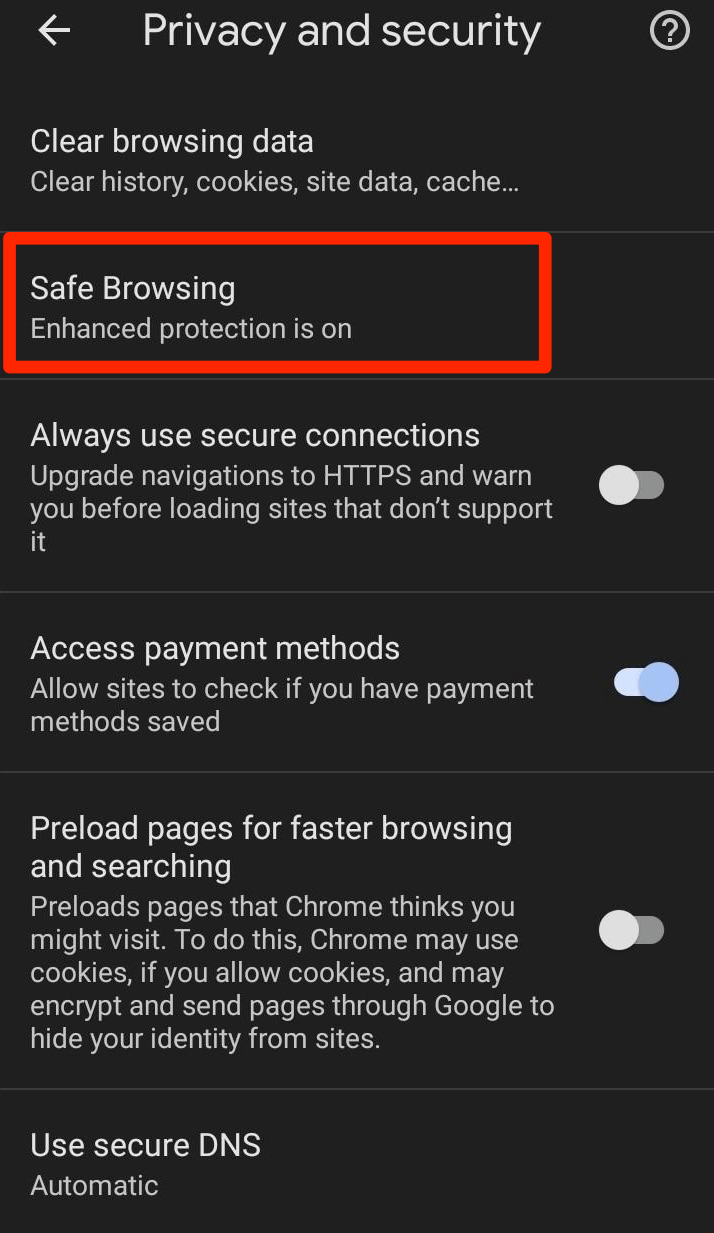
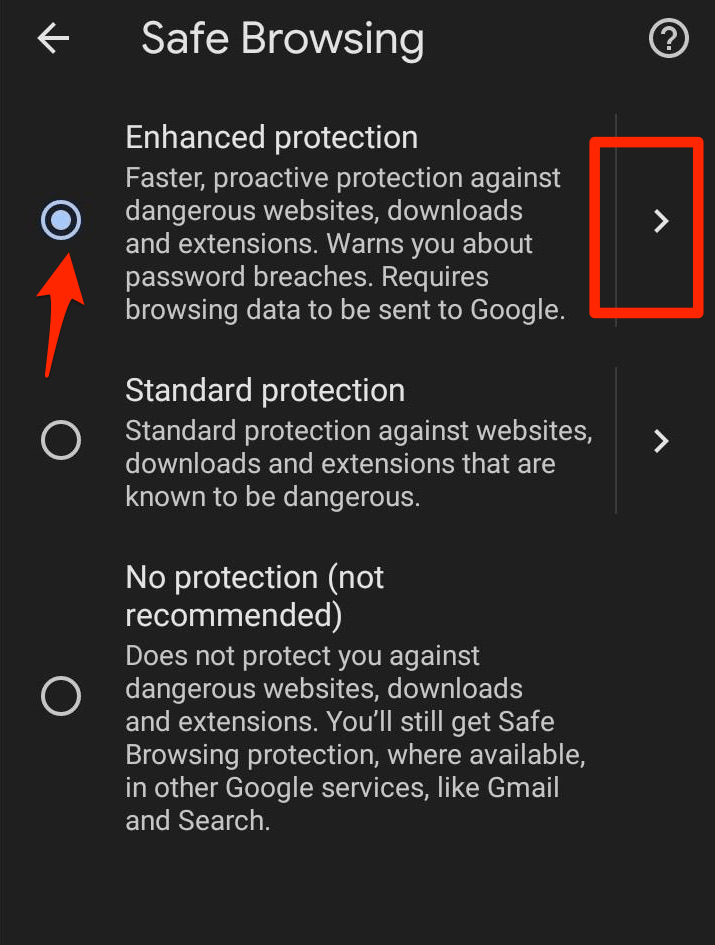
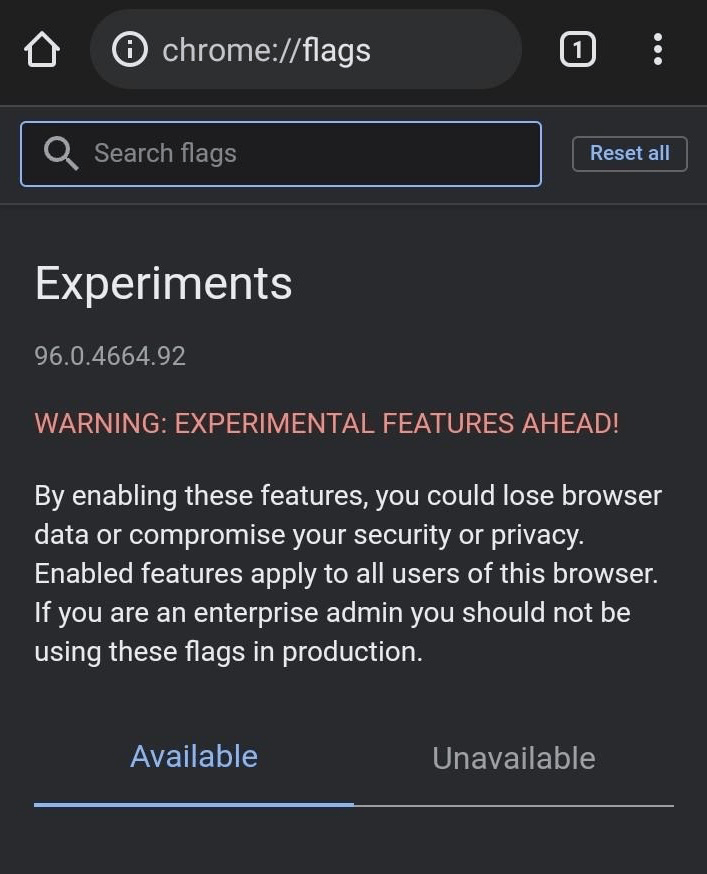 Откроется страница Chrome Flags.
Откроется страница Chrome Flags.